Attività dell’account
Introduzione
La sezione Attività dell’account ti offre una visione d’insieme dei principali indicatori di utilizzo della piattaforma, permettendoti di monitorare la produttività e la gestione delle risorse.
Puoi accedere a quest’area in due modi:
Dalla sezione Panoramica, cliccando sull’apposito pulsante “Visualizza attività dell’account” presente nel badge del tuo profilo utente.

- Dal menu del profilo utente (cliccando sul tuo avatar in alto a destra), selezionando la voce “Attività dell’Account”.

La sezione Attività dell’Account è composta da tre principali segmenti:
- Analisi delle Pubblicazioni: accessibile dai membri “Proprietario”, “Amministratore” e “Project Manager”.
- Registro Attività: accessibile dai membri “Proprietario”, “Amministratore” e “Project Manager”. Disponibile solo per piani a pagamento.
- Consumi e Soglie: accessibile solo dai membri “Proprietario”.

Analisi delle Pubblicazioni
In questo segmento puoi analizzare la quantità di pubblicazioni eseguite tramite PostPickr in un determinato arco temporale, utilizzando 5 diverse metriche:

Mostra il totale dei post pubblicati nel periodo selezionato, ripartito per tutti i Progetti (sia attivi che archiviati) presenti nel tuo account. La tabella analitica include anche il numero di post in attesa di approvazione e il totale dei post pubblicati dall’attivazione dell’account (lifetime):

Mostra il totale dei post pubblicati nel periodo selezionato per il Progetto in uso, suddiviso per formato del contenuto (Immagine, Link, Video, Storia, etc.). La tabella analitica riporta anche il totale lifetime per ciascun formato:

Mostra la distribuzione dei post pubblicati nel periodo selezionato per il Progetto in uso, in base al social network di destinazione.

Mostra il totale dei post pubblicati nel periodo selezionato per il Progetto in uso, ripartito per i membri del team che hanno creato i contenuti.

Mostra l’andamento giornaliero delle pubblicazioni nel periodo selezionato, sempre relativo al Progetto in uso. Sono disponibili due grafici: uno che mostra l’andamento complessivo e l’altro suddiviso per social network:


Registro Attività
Il Registro Attività è uno strumento di monitoraggio a livello di Progetto che offre una visione completa e cronologica di tutte le azioni compiute sui contenuti dal tuo team. Questa funzionalità garantisce massima trasparenza e accountability, permettendo di supervisionare l’intero flusso di lavoro, dalla creazione di un post fino alla sua pubblicazione.
Il Registro Attività è accessibile dalla sezione Attività dell’Account, cliccando sulla tab “Registro Attività”:
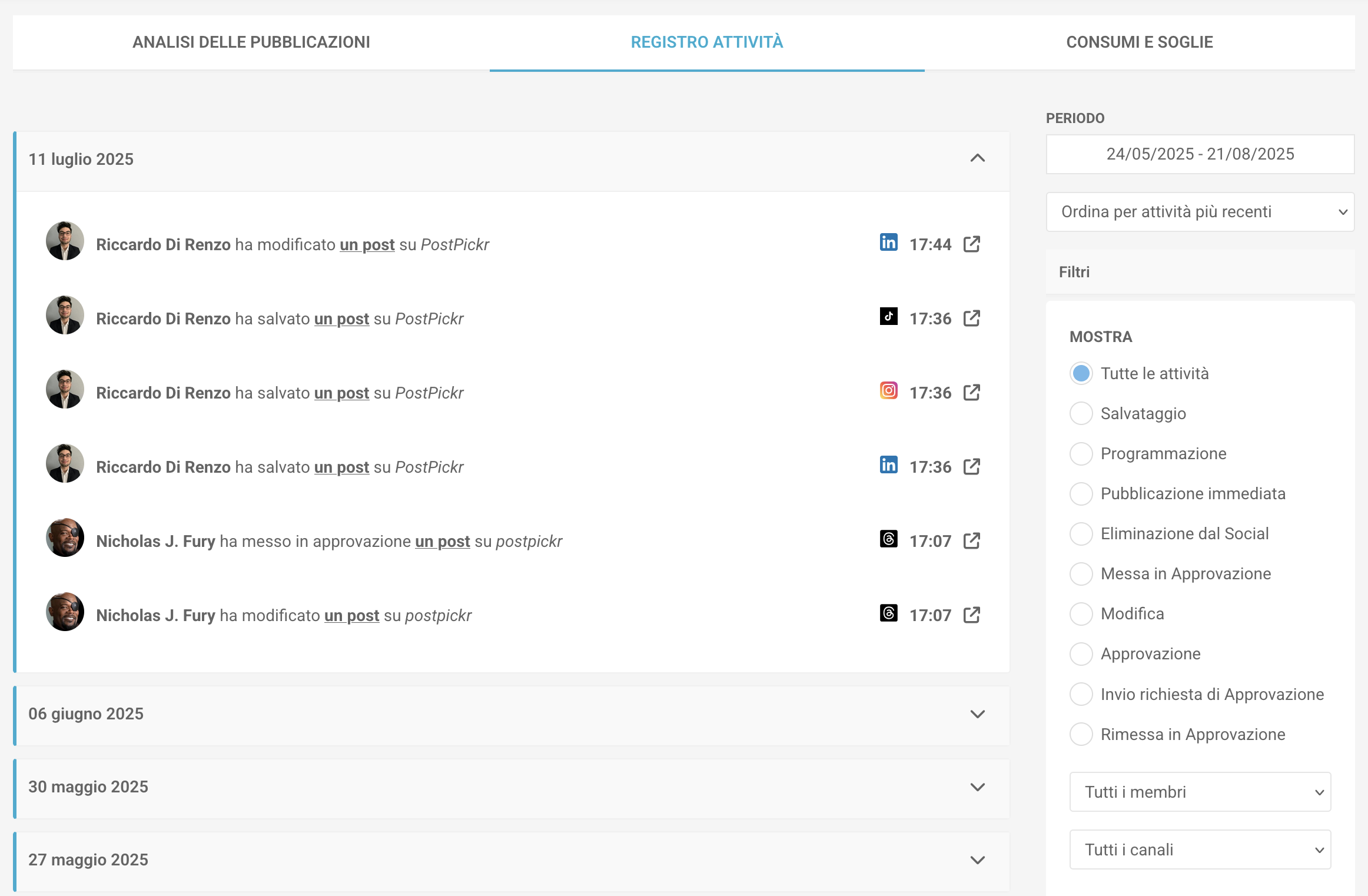
Il Feed delle Attività
L’area principale del Registro mostra un feed cronologico di tutte le attività, raggruppate per data. Ogni voce nel feed fornisce informazioni dettagliate:
Chi: L’avatar e il nome del membro del team che ha eseguito l’azione.
Cosa: Una descrizione chiara dell’azione compiuta (es. “ha approvato un post”, “ha programmato una storia”, “ha richiesto l’approvazione a…”).
Dove: L’icona e il nome del canale social di destinazione.
Quando: L’orario esatto in cui l’azione è stata registrata.
Cliccando sull’hyperlink all’interno della descrizione (es. “un post” o “una storia“), si aprirà una finestra modale con un’anteprima completa del contenuto specifico a cui si riferisce l’azione:
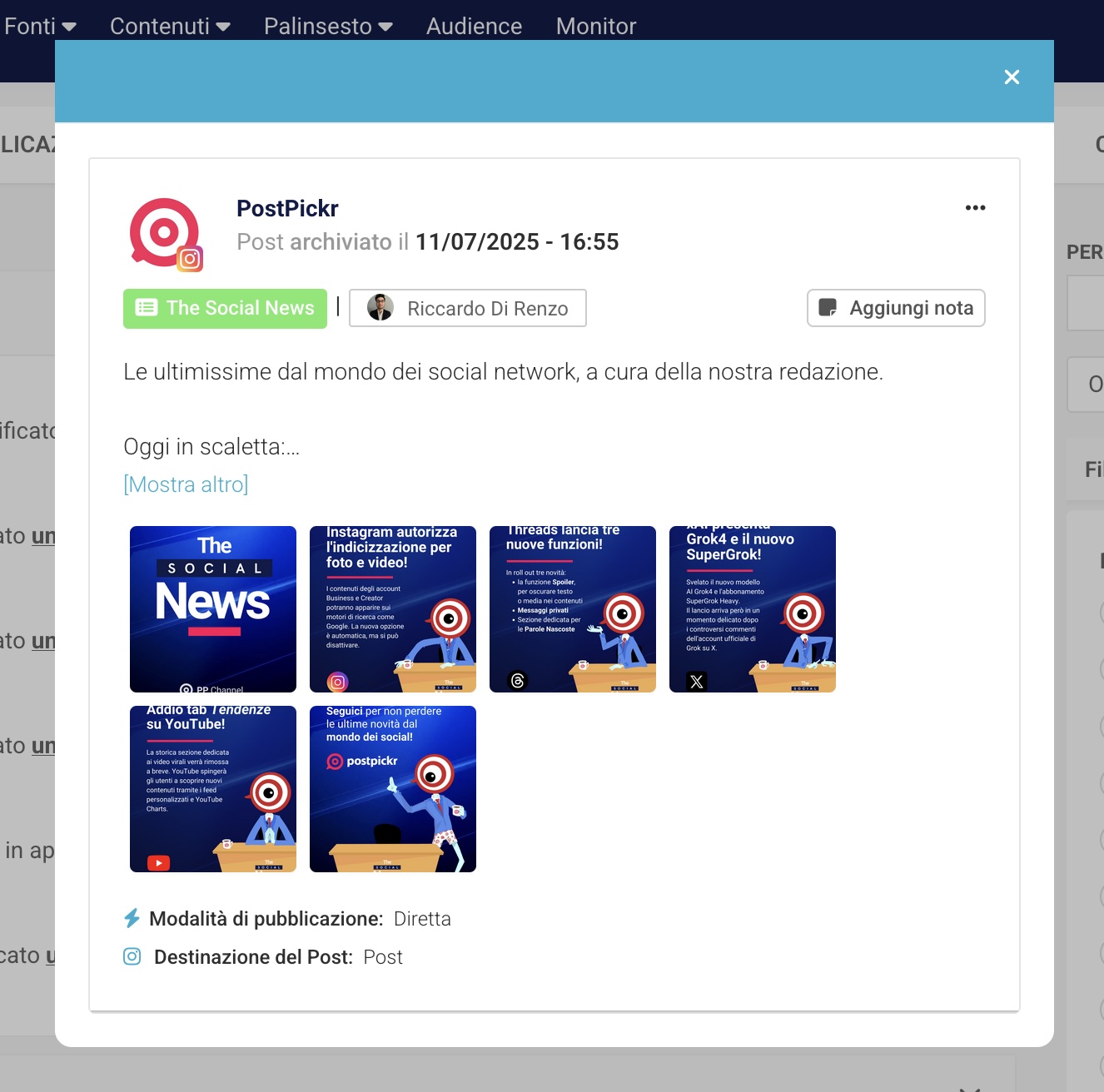
Cliccando sull’icona del link esterno ![]() accanto all’orario, verrai reindirizzato in una nuova scheda del browser alla sezione Contenuti > Post. La vista sarà già filtrata per mostrarti il post specifico e, in caso di contenuti multicanale, tutti gli altri post appartenenti a quel gruppo.
accanto all’orario, verrai reindirizzato in una nuova scheda del browser alla sezione Contenuti > Post. La vista sarà già filtrata per mostrarti il post specifico e, in caso di contenuti multicanale, tutti gli altri post appartenenti a quel gruppo.
Filtrare e Ordinare le Attività
La barra laterale destra ti offre potenti strumenti per filtrare e organizzare il feed, permettendoti di trovare rapidamente le informazioni che cerchi.
Clicca su “Periodo” per impostare l’intervallo di tempo per cui desideri visualizzare le attività. Puoi scegliere tra intervalli predefiniti (Ultimi 7 Giorni, Ultimi 30 Giorni, Ultimi 90 Giorni) o selezionare un Periodo Personalizzato:
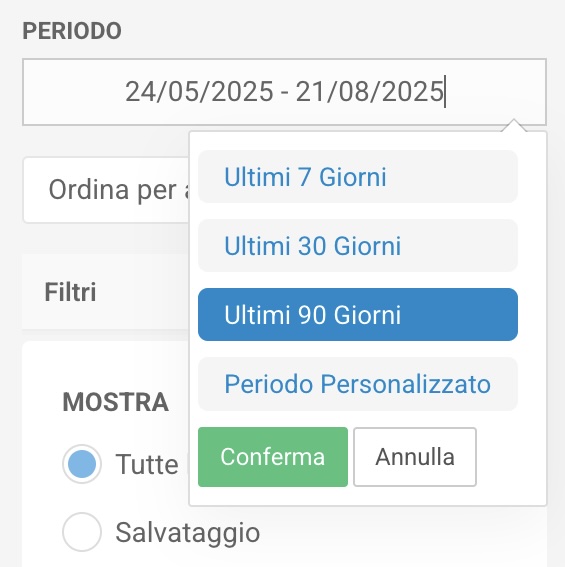
Clicca su “Ordinamento” per scegliere l’ordine di visualizzazione del feed, tra attività più recenti (default) o attività meno recenti:
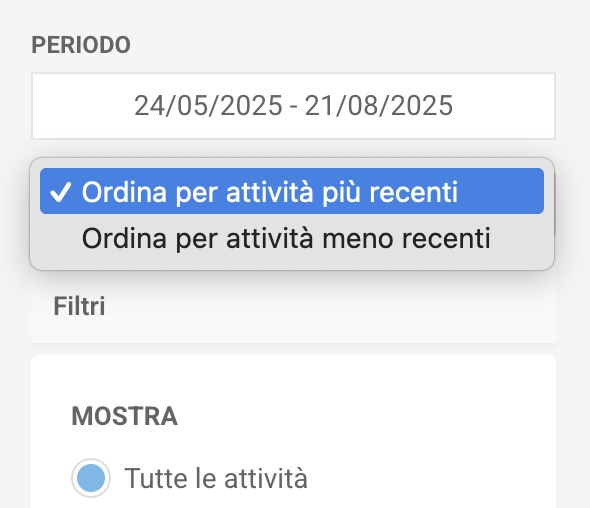
Attraverso le voci della sezione “Mostra” puoi filtrare le attività e visualizzare solo quelle pertinenti alla tua analisi (es. salvataggio, programmazione, messa in approvazione, modifica, approvazione, etc.):
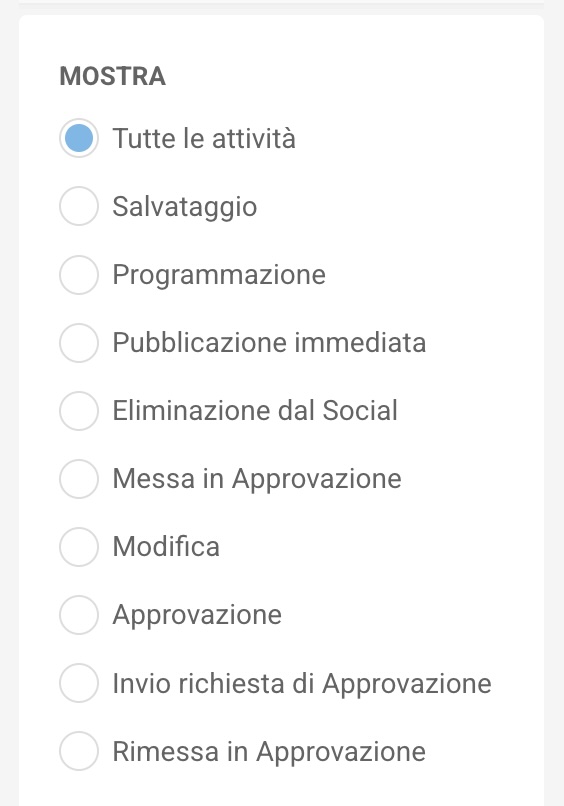
Usa il menu a tendina “Tutti i membri” per isolare le attività compiute da un singolo collaboratore e il menu a tendina “Tutti i canali” per visualizzare le attività relative a un solo canale social specifico.
Consumi e Soglie
Il segmento “Consumi e Soglie” ti permette di monitorare in tempo reale le risorse utilizzate e quelle ancora disponibili in base al tuo piano in abbonamento.
La sezione Account mostra il consumo attuale di Progetti, Membri del Team e Canali Social rispetto alle soglie del tuo piano:

La sezione Programmazioni mostra il consumo di Singoli Post programmati, di slot di programmazione per le Rubriche e per gli Smart Feed:

La sezione Esportazioni Audience/mese mostra il numero di report PDF esportati dalla sezione Audience nel mese corrente:
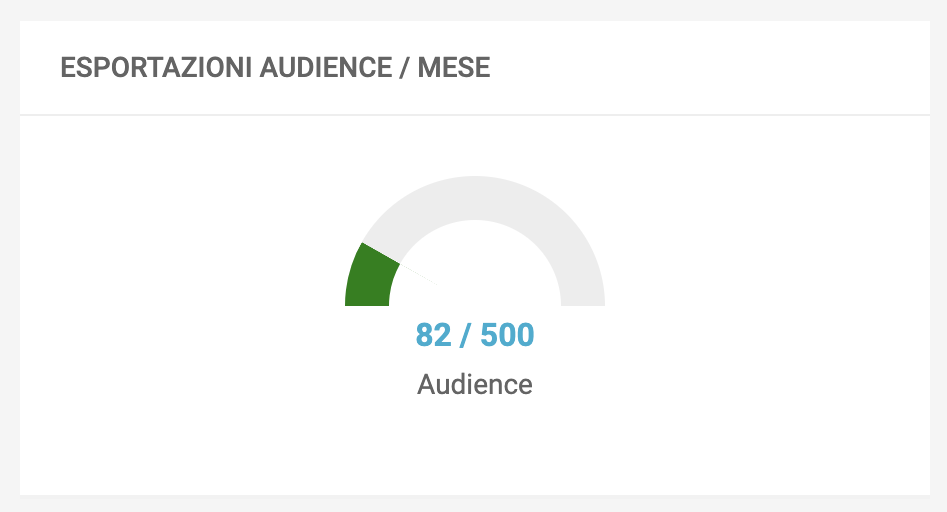
La sezione Esportazioni Calendario mostra il numero di esportazioni del Calendario Editoriale relative al Progetto in uso:
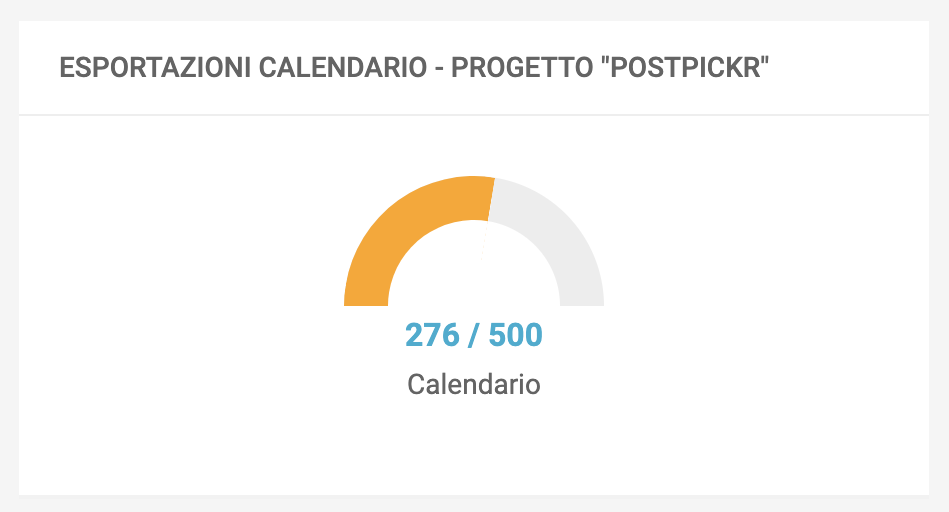
La sezione AI Assistant mostra il consumo di crediti dell’AI Assistant in relazione al mese corrente e la data di rinnovo:
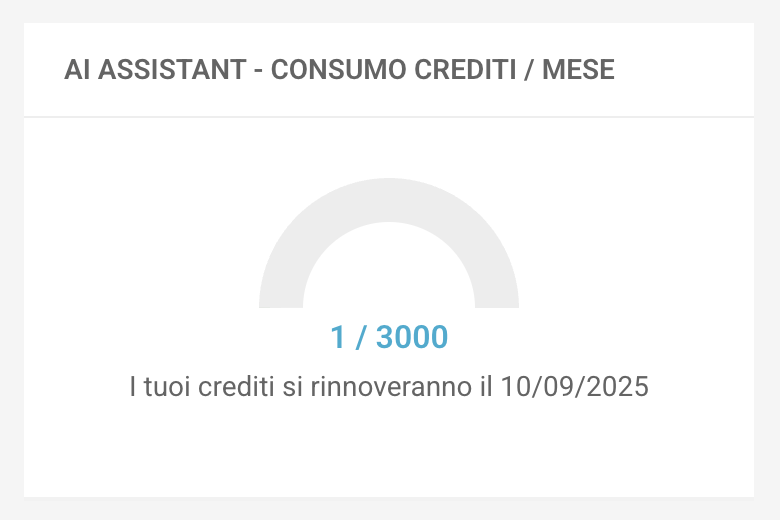
Le soglie visualizzate in questa sezione sono determinate dal piano in abbonamento attualmente attivo sul tuo account. Ogni piano (es. Free, Professional, Business) definisce limiti specifici per il numero di Progetti, Canali Social, Membri del Team, programmazioni e altre funzionalità avanzate.
Se dovessi avvicinarti o superare una delle soglie previste, puoi considerare di effettuare un upgrade a un piano superiore per aumentare i limiti a tua disposizione e sbloccare ulteriori funzionalità.
